Δεν μπορείτε να φορτώσετε ορισμένες σελίδες στο Safari; Το προεπιλεγμένο πρόγραμμα περιήγησης ιστού της Apple είναι συνήθως μια αξιόπιστη εφαρμογή είτε χρησιμοποιείτε iPhone, iPad ή Mac. Ωστόσο, ορισμένοι χρήστες κολλάνε όταν το Safari λέει ότι δεν μπορεί να ανοίξει μια σελίδα επειδή η διεύθυνση δεν είναι έγκυρη.
Αυτό μπορεί να συμβεί για κάθε σελίδα που επισκέπτεστε ή μπορεί να επηρεάσει μόνο συγκεκριμένους ιστότοπους, όπως το YouTube ή το Facebook. Είτε έτσι είτε αλλιώς, είναι εύκολο να το διορθώσετε με μερικά απλά βήματα αντιμετώπισης προβλημάτων. Θα εξηγήσουμε ακριβώς τι πρέπει να κάνετε παρακάτω.
Περιεχόμενα
- Σχετίζεται με:
- Βήμα 1. Δοκιμάστε τη σύνδεσή σας στο Διαδίκτυο
- Βήμα 2. Ανανεώστε τη σελίδα στο Safari
- Βήμα 3. Φορτώστε την έκδοση για κινητά ενός ιστότοπου
- Βήμα 4. Κλείστε το Safari και δοκιμάστε ξανά
- Βήμα 5. Επανεκκινήστε τη συσκευή σας
- Βήμα 6. Ενημέρωση στο πιο πρόσφατο λογισμικό
- Βήμα 7. Εκκαθαρίστε τα δεδομένα του ιστότοπού σας από το Safari
- Βήμα 8. Αλλάξτε το DNS που χρησιμοποιεί η συσκευή σας
-
Ανοίξτε σελίδες πιο γρήγορα επιταχύνοντας το Safari
- Σχετικές αναρτήσεις:
Σχετίζεται με:
- Αποκτήστε μια εμπειρία περιήγησης που μοιάζει με επιτραπέζιο υπολογιστή στη νέα έκδοση iPadOS του Safari
- Πώς να διορθώσετε πότε το Safari ανακατευθύνεται στο Bing στο MacBook σας
- Το Safari δεν λειτουργεί; Πώς να αντιμετωπίσετε τα προβλήματα του Safari
- Πώς μπορώ να κάνω το Safari πιο γρήγορο σε iPhone, iPad ή Mac;
Βήμα 1. Δοκιμάστε τη σύνδεσή σας στο Διαδίκτυο
Ο πιο συνηθισμένος λόγος που οι άνθρωποι δεν μπορούν να φορτώσουν μια ιστοσελίδα στο Safari είναι ότι η σύνδεσή τους στο Διαδίκτυο διακόπηκε. Ίσως σας τελείωσαν τα δεδομένα κινητής τηλεφωνίας ή ίσως υπάρχει πρόβλημα με το δίκτυο Wi-Fi σας.
Προσπαθήστε να ανοίξετε μερικές διαφορετικές ιστοσελίδες στο Safari στο iPhone, το iPad ή το Mac σας. Εάν φορτωθεί κάποιο από αυτά, γνωρίζετε ότι δεν φταίει η σύνδεσή σας στο Διαδίκτυο.
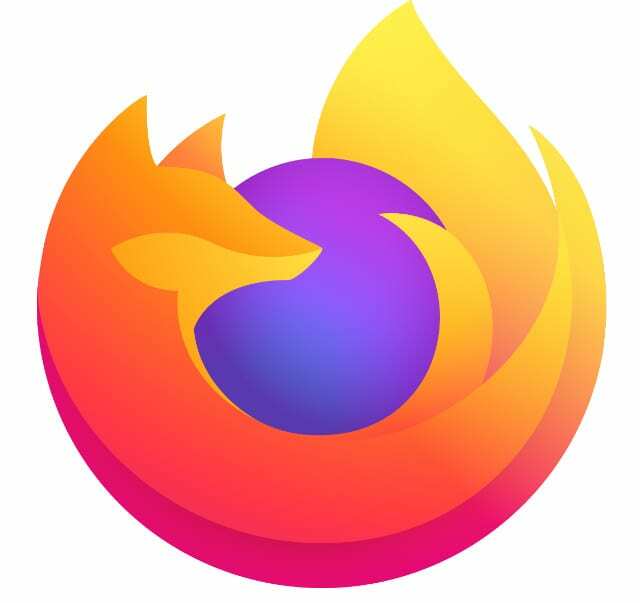
Εάν το Safari λέει ότι η διεύθυνση δεν είναι έγκυρη για κάθε σελίδα που επισκέπτεστε, δοκιμάστε να φορτώσετε κάτι σε διαφορετική συσκευή ή σε διαφορετικό πρόγραμμα περιήγησης.
Ίσως ανακαλύψετε ότι τίποτα δεν φορτώνει καθόλου. Σε αυτήν την περίπτωση, πιθανότατα υπάρχει πρόβλημα με τη σύνδεσή σας στο Διαδίκτυο. Κάντε επανεκκίνηση του δρομολογητή Wi-Fi ή επικοινωνήστε με τον πάροχο υπηρεσιών Διαδικτύου για βοήθεια για τη διόρθωσή του.
Βήμα 2. Ανανεώστε τη σελίδα στο Safari
Είναι εύκολο να κάνετε ένα λάθος όταν πληκτρολογείτε μια διεύθυνση ιστού με το χέρι. Στην πραγματικότητα, είναι τόσο εύκολο που μερικές φορές οι σύνδεσμοι στους οποίους κάνετε κλικ σε άλλους ιστότοπους πληκτρολογήθηκαν λάθος από όποιον τους δημιούργησε.
Αφιερώστε λίγο χρόνο για να ελέγξετε ξανά τη διεύθυνση ιστού στο επάνω μέρος του Safari. Προσέξτε για ορθογραφικά λάθη ή κακή στίξη. Και βεβαιωθείτε ότι δεν χρησιμοποιείτε .com αν θα έπρεπε .org ή κάτι άλλο.
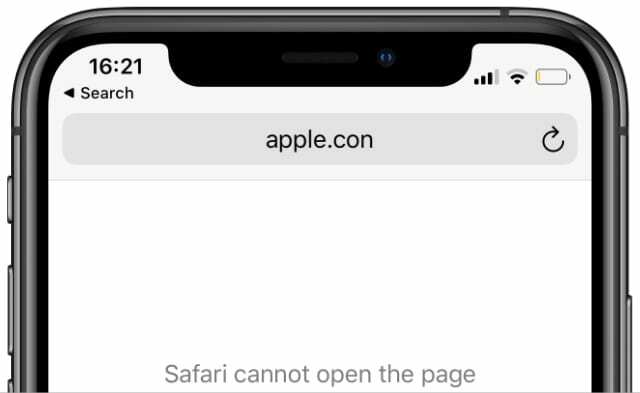
Όταν είστε βέβαιοι ότι η διεύθυνση ιστού είναι γραμμένη σωστά, πατήστε ή κάντε κλικ στο Φρεσκάρω κουμπί στο Safari για να προσπαθήσετε να το φορτώσετε ξανά. Αυτό είναι το κυκλικό βέλος στα δεξιά της διεύθυνσης στο Safari.
Σε Mac, πατήστε Option + Cmd + R για να προσπαθήσετε να φορτώσετε ξανά αυτόν τον ιστότοπο χωρίς να χρησιμοποιήσετε την αποθηκευμένη κρυφή μνήμη σας. Εάν αυτό λειτουργεί, ακολουθήστε τις παρακάτω οδηγίες για να διαγράψετε τα δεδομένα του ιστότοπού σας από το Safari, επειδή ενδέχεται να έχετε ελαττωματική προσωρινή μνήμη.
Βήμα 3. Φορτώστε την έκδοση για κινητά ενός ιστότοπου
Οι περισσότεροι ιστότοποι αλλάζουν δυναμικά τον τρόπο εμφάνισης τους σε μικρότερες οθόνες, ώστε να μπορείτε να τους χρησιμοποιείτε σε iPhone, iPad ή iPod touch. Είναι πιθανό το Safari να μην μπορεί να ανοίξει μια σελίδα επειδή προσπαθεί να φορτώσει τη λάθος έκδοση για τη συσκευή σας.
Σε iPhone, iPad ή iPod touch μεταβείτε στο Ρυθμίσεις > Safari > Αίτημα ιστότοπου για επιτραπέζιους υπολογιστές. Επιλέξτε να απενεργοποιήσετε την επιλογή για να Ζητήστε ιστότοπο για επιτραπέζιους υπολογιστές για όλους τους ιστότοπους. Ή αν είναι ήδη απενεργοποιημένο, δοκιμάστε να το ενεργοποιήσετε.
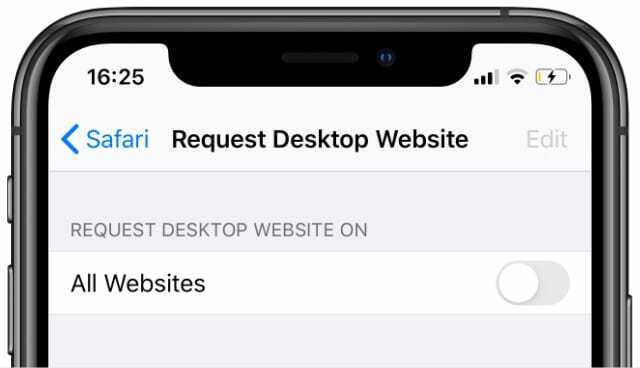
Σε Mac, αλλάξτε το μέγεθος του παραθύρου του Safari για να αλλάξετε τον τρόπο εμφάνισης των ιστότοπων. Βεβαιωθείτε ότι είναι αρκετά μεγάλο για να προβάλετε τις εκδόσεις των τοποθεσιών για υπολογιστές.
Βήμα 4. Κλείστε το Safari και δοκιμάστε ξανά
Το Safari μπορεί να πιστεύει ότι η διεύθυνση δεν είναι έγκυρη επειδή το πρόγραμμα περιήγησης αντιμετωπίζει προβλήματα στο παρασκήνιο. Αυτό συμβαίνει περιστασιακά με οποιαδήποτε εφαρμογή. Για να το διορθώσετε, κλείστε το Safari, ανοίξτε το και προσπαθήστε να φορτώσετε ξανά την ίδια σελίδα.
Σε iPhone, iPad ή iPod touch, πρέπει να σύρετε το δάχτυλό σας προς τα πάνω από το κάτω μέρος της οθόνης (ή να κάνετε διπλό κλικ στο κουμπί Αρχική σελίδα) για να προβάλετε όλες τις ανοιχτές εφαρμογές σας. Σύρετε το Safari από το επάνω μέρος της οθόνης για να το κλείσετε.

Βεβαιωθείτε ότι έχετε επιστρέψει στην Αρχική οθόνη προτού ανοίξετε ξανά το Safari, διαφορετικά η συσκευή σας δεν θα κλείσει πραγματικά την εφαρμογή.
Σε Mac, μεταβείτε στο Safari > Κλείστε το Safari από τη γραμμή μενού. Ή πατήστε Cmd + Q ενώ το Safari είναι η ενεργή σας εφαρμογή. Εάν το Safari δεν ανταποκρίνεται, πατήστε Option + Cmd + Escape για να το αναγκάσετε να τα παρατήσει.
Βήμα 5. Επανεκκινήστε τη συσκευή σας
Εάν δεν το έχετε κάνει ήδη, θα πρέπει να απενεργοποιήσετε και να ενεργοποιήσετε το iPhone, το iPad, το iPod ή το Mac πριν προσπαθήσετε να φορτώσετε ξανά το Safari. Είναι καλή ιδέα να κλείσετε ξανά το Safari προτού απενεργοποιήσετε τη συσκευή σας.
Σε iPhone, iPad ή iPod touch, πατήστε παρατεταμένα το Ύπνος/Ξύπνημα κουμπί με οποιοδήποτε από τα δύο Ενταση ΗΧΟΥ κουμπί και, στη συνέχεια, σύρετε για απενεργοποίηση.

Σε Mac, ανοίξτε το μήλο μενού και επιλέξτε ΤΕΡΜΑΤΙΣΜΟΣ ΛΕΙΤΟΥΡΓΙΑΣ, στη συνέχεια επιβεβαιώστε ότι θέλετε να τερματίσετε τη λειτουργία του Mac.
Περιμένετε τουλάχιστον 30 δευτερόλεπτα πριν πατήσετε το Ύπνος/Ξύπνημα ή Εξουσία κουμπί για να επανεκκινήσετε τη συσκευή σας, ανοίξτε ξανά το Safari και δοκιμάστε να φορτώσετε ξανά διαφορετικές σελίδες.
Βήμα 6. Ενημέρωση στο πιο πρόσφατο λογισμικό
Είτε ενημερώσατε για τελευταία φορά τη συσκευή σας πριν από ένα χρόνο είτε πριν από μια εβδομάδα, θα πρέπει να ελέγξετε ξανά τώρα για νέες εκδόσεις από την Apple. Εάν το Safari παίζει λόγω ενός σφάλματος λογισμικού, η Apple θα πρέπει να εργάζεται σκληρά για να κυκλοφορήσει μια διόρθωση για αυτό.
Σε iPhone, iPad ή iPod touch μεταβείτε στο Ρυθμίσεις > Γενικά > Ενημέρωση λογισμικού. Κατεβάστε και εγκαταστήστε τυχόν διαθέσιμες ενημερώσεις για τη συσκευή σας.

Σε Mac, ανοίξτε το μήλο μενού και μεταβείτε στο Προτιμήσεις συστήματος > Ενημέρωση λογισμικού. Και πάλι, φροντίστε να πραγματοποιήσετε λήψη και εγκατάσταση των πιο πρόσφατων ενημερώσεων.
Βήμα 7. Εκκαθαρίστε τα δεδομένα του ιστότοπού σας από το Safari
Το Safari αποθηκεύει όλα τα είδη δεδομένων από διαφορετικούς ιστότοπους για να βελτιώσει την εμπειρία περιήγησής σας. Με τόσα πολλά δεδομένα, είναι εύκολο για τα αρχεία να καταστραφούν, κάτι που μπορεί να προκαλέσει και άλλα προβλήματα με το Safari.
Μπορείς διαγράψτε τα δεδομένα του ιστότοπού σας από το Safari να προσπαθήσω να το φτιάξω. Όταν το κάνετε αυτό, διαγράφει το ιστορικό περιήγησής σας και αδειάζει την προσωρινή μνήμη για τους ιστότοπους που έχετε επισκεφτεί. Αλλά μην ανησυχείτε, δεν επηρεάζει τους σελιδοδείκτες ή τους αποθηκευμένους κωδικούς πρόσβασής σας.
Σε iPhone, iPad ή iPod touch μεταβείτε στο Ρυθμίσεις > Safari. Κάντε κύλιση προς τα κάτω και πατήστε την επιλογή για να Εκκαθάριση ιστορικού και δεδομένων ιστότοπου, στη συνέχεια επιβεβαιώστε ότι θέλετε να το διαγράψετε στο αναδυόμενο μενού.

Σε Mac, ανοίξτε Σαφάρι και πηγαίνετε στο Ιστορικό > Εκκαθάριση ιστορικού από τη γραμμή μενού. Μετά πηγαίνετε στο Safari > Προτιμήσεις > Απόρρητο. Ανοιξε το Διαχείριση δεδομένων ιστότοπου παράθυρο και επιλέξτε να Αφαίρεση όλων δεδομένα.
Βήμα 8. Αλλάξτε το DNS που χρησιμοποιεί η συσκευή σας
Μπορείτε να σκεφτείτε το Σύστημα Ονομάτων Τομέα (DNS) ως το βιβλίο διευθύνσεων που χρησιμοποιεί η συσκευή σας για να βρει συγκεκριμένους ιστότοπους στο Διαδίκτυο. Εάν το Safari δεν μπορεί να ανοίξει μια σελίδα επειδή η διεύθυνση δεν είναι έγκυρη, ενδέχεται να υπάρχει πρόβλημα με το DNS σας.
Μπορείτε εύκολα αλλάξτε το προεπιλεγμένο DNS της συσκευής σας στις ρυθμίσεις. Υπάρχουν πολλοί εναλλακτικοί διακομιστές DNS που μπορείτε να χρησιμοποιήσετε. Συνιστούμε το Google Public DNS, αλλά μπορείτε να ακολουθήσετε τις παρακάτω οδηγίες για να χρησιμοποιήσετε και άλλους διακομιστές DNS.
Σε iPhone, iPad ή iPod touch μεταβείτε στο Ρυθμίσεις > Wi-Fi. Πατήστε το Εγώ κουμπί δίπλα στο δίκτυό σας Wi-Fi και, στη συνέχεια, επιλέξτε Διαμόρφωση DNS. Εισαγάγετε τους διακομιστές DNS της επιλογής σας (βρείτε τους δημόσιους διακομιστές DNS της Google παρακάτω).
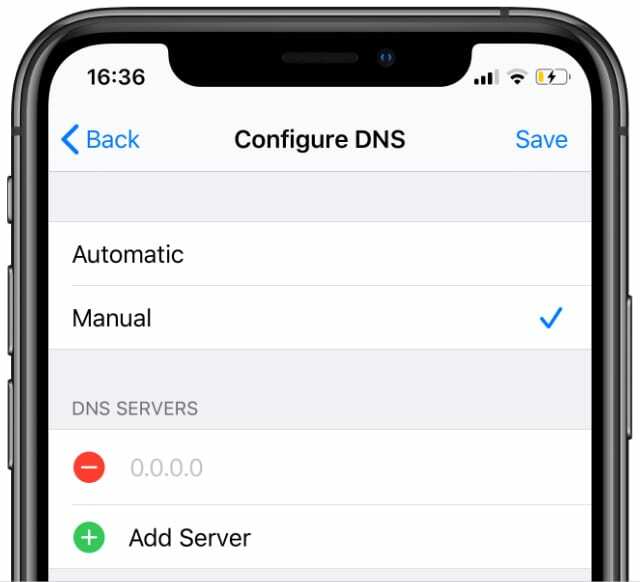
Σε Mac, ανοίξτε το μήλο μενού και μεταβείτε στο Προτιμήσεις συστήματος > Δίκτυο. Επιλέξτε το δίκτυό σας Wi-Fi από την πλαϊνή γραμμή και, στη συνέχεια, μεταβείτε στο Για προχωρημένους > DNS. Εισαγάγετε τους διακομιστές DNS της επιλογής σας (βρείτε τους δημόσιους διακομιστές DNS της Google παρακάτω).
Για το Google Public DNS, προσθέστε αυτούς τους διακομιστές:
- 8.8.8.8
- 8.8.4.4
Ανοίξτε σελίδες πιο γρήγορα επιταχύνοντας το Safari
Εφόσον το Safari μπορεί να ανοίξει σελίδες, είναι ένα αρκετά καλό πρόγραμμα περιήγησης. Τούτου λεχθέντος, μπορεί να διαπιστώσετε ότι το Safari αργεί να ανοίξει σελίδες ακόμα κι αν δεν πιστεύει ότι η διεύθυνση είναι πλέον άκυρη.
Τα ζητήματα με την ταχύτητα είναι ίσως το μεγαλύτερο παράπονο κατά του Safari. Τείνει να επιβραδύνει όσο περισσότερο το χρησιμοποιείτε. Ευτυχώς, υπάρχουν πολλά βήματα που μπορείτε να κάνετε κάντε το Safari πιο γρήγορο, και χρειάζονται μόνο λίγα λεπτά για να ολοκληρωθούν.

Ο Dan γράφει σεμινάρια και οδηγούς αντιμετώπισης προβλημάτων για να βοηθήσει τους ανθρώπους να αξιοποιήσουν στο έπακρο την τεχνολογία τους. Πριν γίνει συγγραφέας, κέρδισε πτυχίο στην Τεχνολογία Ήχου, επέβλεπε επισκευές σε ένα Apple Store και ακόμη και δίδαξε αγγλικά στην Κίνα.